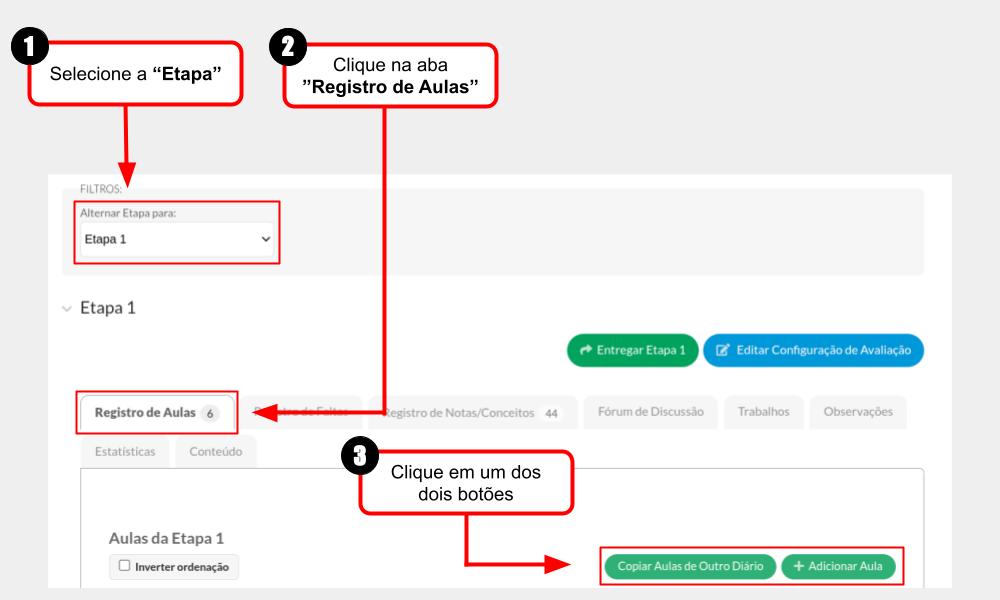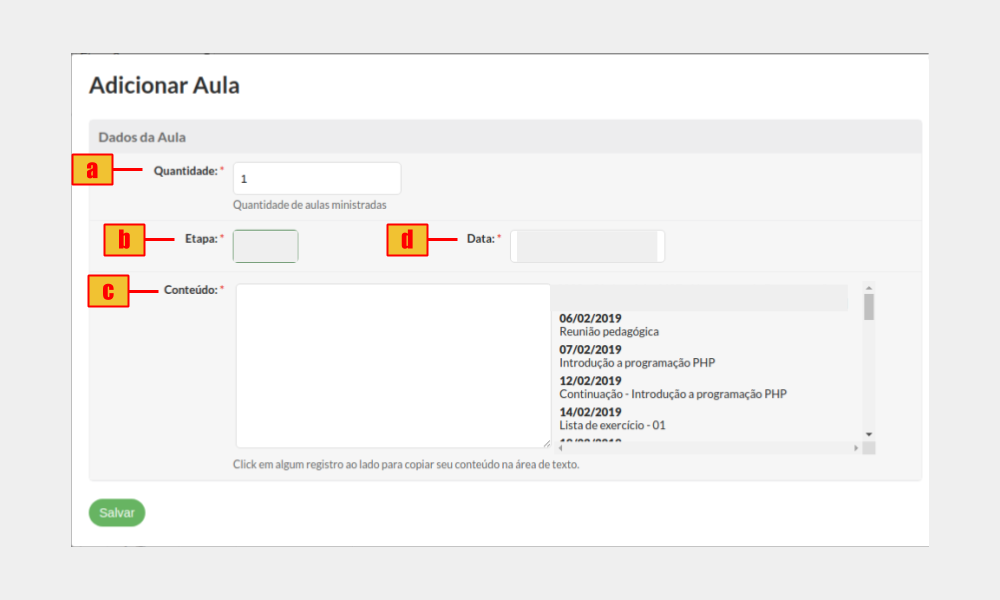Adicionar Aula - SUAP EDU: mudanças entre as edições
| Linha 30: | Linha 30: | ||
== Adicionar Aula == | == Adicionar Aula == | ||
<div style="border: 2px solid #d6d2c5; background-color: #f9f4e6; padding: 1em; font-size: 16px;"> | <div style="border: 2px solid #d6d2c5; background-color: #f9f4e6; padding: 1em; font-size: 16px;"> | ||
<p> | <p>Ao clicar no botão para "Adicionar Aula será aberta a tela <b>"Adicionar Aula"</b> como ilustrado na <b>Figura 2</b>. Logo após essa figura, estão indicados quais campos devem ser preenchidos.</p> | ||
</div> | </div> | ||
Edição das 11h16min de 5 de maio de 2022
Considerações Iniciais
Esse tutorial orienta como adicionar aulas e também como registrar faltas em um diário.
Observação: Para o botão "Adicionar aulas" estar visível, é necessário que a data em que você esteja tentando adicionar a aula esteja dentro do período do calendário acadêmico.
Acessar Meus Diários
Caso não saiba como fazer para acessar seus diários, clique aqui e acesse o tutorial contendo as instruções.
Abrir tela "Adicionar Aula" ou Copiar Aula de Outro Diário
Após ter acessado os seus diários, primeiro selecione a "Etapa", depois clique na aba "Registro de Aulas" e por último clique no botão "Adicionar Aula" como ilustrado na Figura 1.
|
Figura 1: Abrir tela para "Adicionar Aula" ou "Copiar Aula de Outro Diário". |
Adicionar Aula
Ao clicar no botão para "Adicionar Aula será aberta a tela "Adicionar Aula" como ilustrado na Figura 2. Logo após essa figura, estão indicados quais campos devem ser preenchidos.
|
Figura 2: Tela "Adicionar Aula". |
A seguir estão as indicações dos campos para serem preenchidos na tela "Adicionar Aula" (Figura 2):
a - Quantidade: inclusão do número de aulas que serão registradas na data selecionada;
b - Etapa: selecione a etapa em que deseja registrar a aula;
c - Conteúdo: inclusão do conteúdo da aula;
d - Data: inclusão da data da aula;
Após preenchido corretamento todos os campos, basta clicar no botão 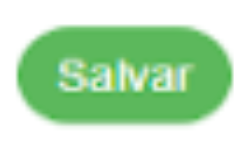
Registrar Falta
Após ter adicionado uma aula, clique aqui para acessar o tutorial aqui para acessar o tutorial "Registrar Falta".